Spazi immersivi nelle note sulla versione di Teams
Note sulla versione per gli spazi immersivi in Microsoft Teams in PC & Quest 2
Versione 5.2415.XX (15 ottobre 2024)
Nelle riunioni del canale di Teams sono stati deprecati spazi immersivi, quindi i clienti non avranno l'opzione di visualizzazione "Spazio immersivo (3D)" in tale contesto. È comunque possibile partecipare a uno spazio immersivo in Teams pianificando una riunione tramite Teams o Outlook, nonché avviando una riunione usando "Meet now".
Versione 5.1414.XX (30 settembre 2024)
Funzionalità in fase di sviluppo
È stata rilasciata una nuova pagina per coprire le funzionalità di sviluppo che i clienti possono visualizzare.
Requisiti della larghezza di banda di rete
Sono stati rilasciati i requisiti di larghezza di banda di rete per diversi scenari di eventi mesh.
Limitazioni e specifiche per gli spazi immersivi
È stata rilasciata una pagina che descrive le limitazioni e le specifiche per gli spazi immersivi in Teams, incluso il numero massimo di partecipanti negli scenari di eventi mesh, la durata massima degli eventi e altro ancora.
Requisiti della larghezza di banda di rete per gli spazi immersivi
Sono stati rilasciati i requisiti di larghezza di banda di rete per diversi scenari di esperienza immersiva.
Requisiti di configurazione del firewall semplificati
L'implementazione è stata completata per semplificare i requisiti di configurazione del firewall per gli spazi immersivi in Teams. Come parte di questo, non sarà più necessario consentire il traffico agli indirizzi IP nel tag del servizio "AzureCloud". Per altre informazioni sui requisiti di configurazione del firewall aggiornati, vedere Gestire l'app Mesh in Microsoft Teams.
Si noti che ci sono alcuni problemi noti in sospeso per l'audio che sono il risultato dei requisiti del firewall semplificati.
Per altre informazioni, vedere Requisiti del firewall per Microsoft Mesh e spazi immersivi in Teams.
Versione 5.2412.XX (03 settembre 2024)
È stato risolto un problema per cui la personalizzazione di un avatar durante una riunione poteva talvolta causare il rendering corretto dell'avatar (le ombreggiature sarebbero troppo forti).
È stato risolto un problema per cui gli avatar potevano diventare invisibili se più di sei partecipanti partecipavano a una riunione immersiva.
È stato risolto un problema per cui alcuni avatar eseguivano solo il rendering parziale (ad esempio, torso sarebbe invisibile) durante un evento dopo il teletrasportamento.
Versione 5.2411.XX (20 agosto 2024)
I partecipanti mesh vedranno le animazioni di reazione dei partecipanti 2D di Teams sovrapposte nel riquadro della raccolta webcam appropriato all'interno dello spazio immersivo.
Aggiunta del supporto per più tastiere a Mesh, consentendo l'interazione tramite tastiera per milioni di persone che usano lingue come hindi, arabo, francese (formato Azerty) russo, thai, kazakh, bulgaro, Dvorak e Colemak.
Più miglioramenti dell'accessibilità, tra cui indicatore dello stato attivo a contrasto elevato, annunci di utilità per la lettura dello schermo, descrizioni comando zoom avanti/indietro e impostazioni dello schermo verde a contrasto elevato.
Versione 5.2410.XX (5 agosto 2024)
Versione 5.2409.XX (23 luglio 2024)
Reazioni avatar
Pronto a ballare in Mesh? Prendi un groovy con Reazioni avatar!
Siamo lieti di annunciare il rilascio di Avatar Reazioni per le esperienze immersive mesh! Oltre alle reazioni standard basate su emoji, è ora possibile reagire con una varietà più ampia di reazioni avatar, rendendo le interazioni avatar più dinamiche, personali e divertenti!
Funzionalità principali:
Animazioni espressive: gli avatar possono ora eseguire una varietà più ampia di reazioni, tra cui danza, festa e altro ancora.
Reazioni in tempo reale: le reazioni vengono eseguite in tempo reale, migliorando la vivacità delle riunioni virtuali e delle interazioni.
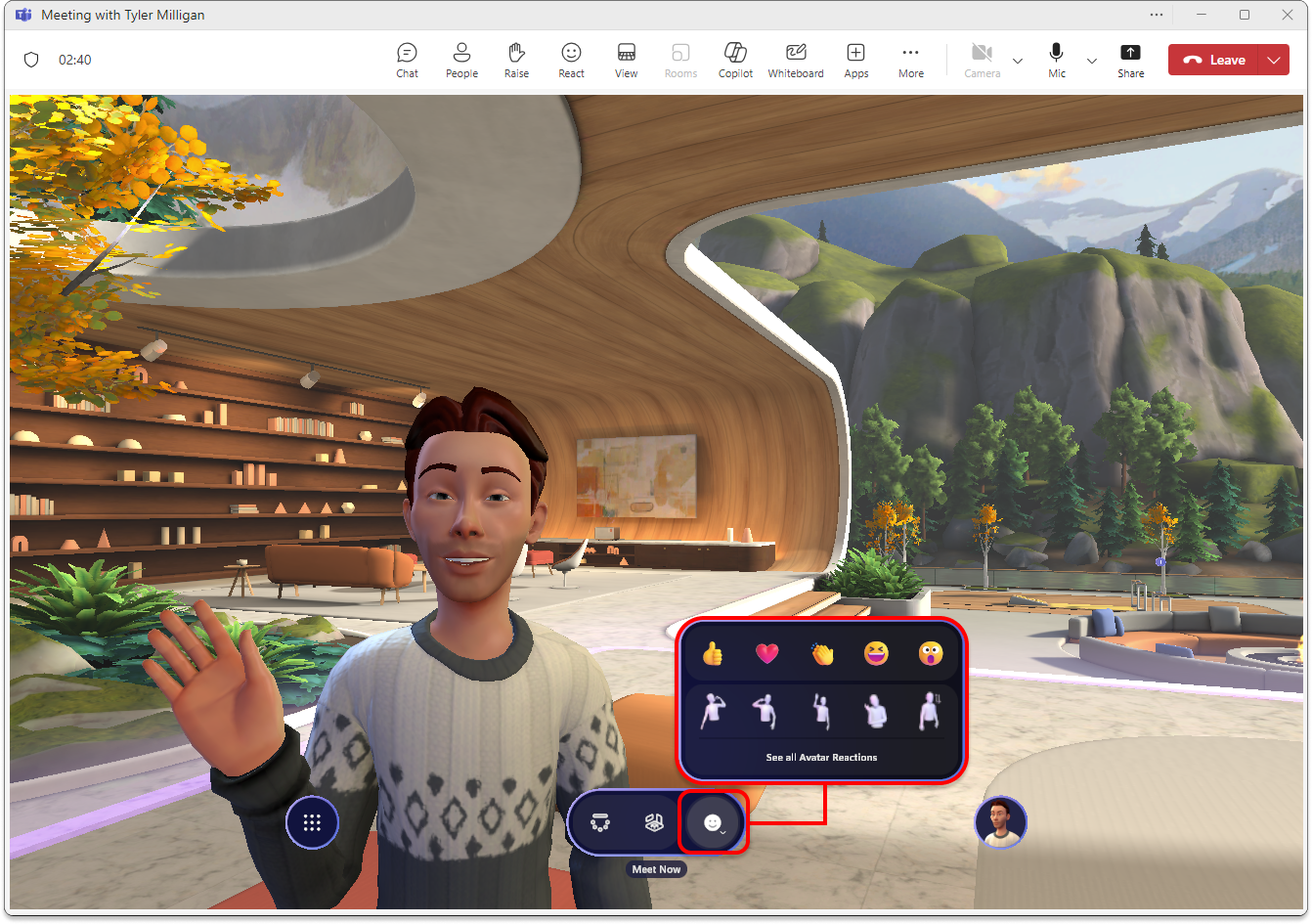
Oltre alle reazioni standard di Avatar, puoi trovare molte altre reazioni ordinate in sette categorie, inclusa una categoria per i segni ASL.
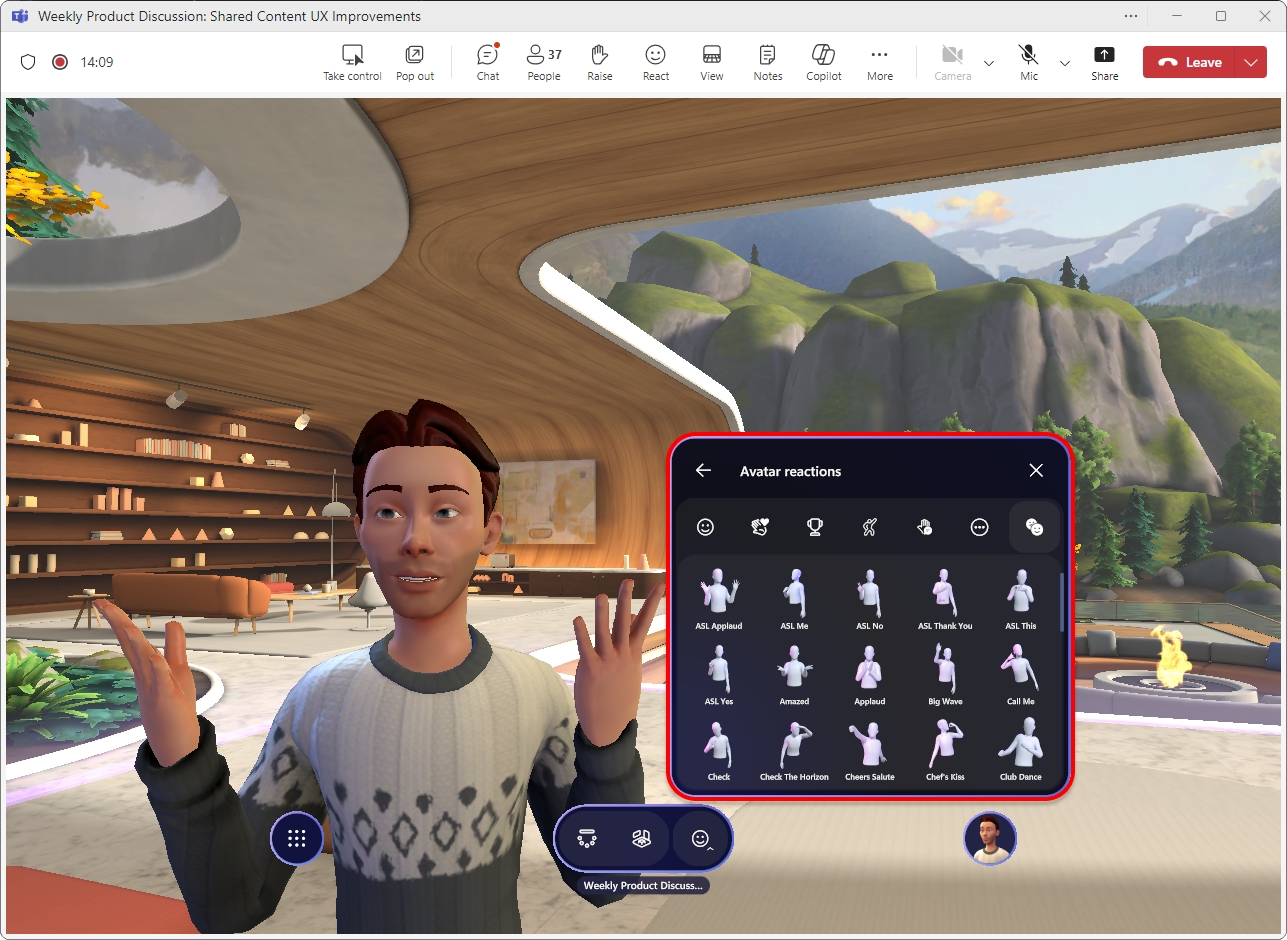
Nuove schermate di caricamento
- Immagini aggiornate e testo durante l'aggiunta di uno spazio immersivo in Teams.
Limite personale
Gli avatar ora hanno un limite personale che impedisce ad altri avatar di camminare, stare in piedi e teletrasportare troppo vicino al tuo avatar.
Se sei al centro di una folla, ora puoi anche teletrasportarti attraverso altri avatar per allontanarti dalla folla.
Versione 5.2408.XX (01 luglio 2024)
Spazi immersivi disponibili in Mac
A partire dall'8 luglio 2024, l'opzione Visualizza>spazio immersivo (3D) è disponibile nel desktop di Teams per Mac, rimuovendo il requisito di far parte dell'esperienza di anteprima di Teams per accedere agli spazi immersive in Mac.
Problemi risolti
- È stato risolto un problema per cui la modifica delle impostazioni di ambiente in una riunione di Teams in un canale non era valida. (17706)
Versione 5.2406.0 (23 maggio 2024)
Per restituire gli utenti, la schermata di pre-join con la selezione e la personalizzazione dell'avatar viene ignorata per velocizzare l'esperienza di aggiunta allo spazio immersivo. La seconda schermata di pre-join dopo la selezione dell'avatar e la schermata di personalizzazione è stata rimossa anche per gli utenti nuovi e restituiti.
Se un utente rifiuta le condizioni per il servizio, è ora possibile tornare alla riunione di Teams.
Versione 5.2405.0 (13 maggio 2024)
Più stili di guardaroba professionale stanno arrivando al generatore avatar. Personalizzare l'avatar per visualizzare tutti gli look nuovi e aggiornati disponibili per aggiornare l'avatar per la riunione successiva.

Gli spazi immersive in Teams sono ora supportati nei dispositivi Mac per i clienti nel programma Di anteprima pubblica di Teams negli anelli 0, 1, 1,5, 2 e 3.
L'attività icebreaker Lakehouse viene localizzata in 41 lingue.
I nomi dei layout dei posti a sedere sono ora tradotti in 41 lingue nell'ambiente immersive Oasis.
Tutti gli ambienti predefiniti hanno il nome e la descrizione localizzati in 41 lingue.
Versione 5.2403.0 (18 aprile 2024)
Novità
Problemi risolti del prodotto
In modalità a contrasto elevato, le descrizioni degli argomenti ora non scompaiono. (28695)
In Quest, durante il caricamento di una riunione immersiva, lo schermo potrebbe diventare nero e richiedere più tempo del previsto, causando la disorientamento e l'ascolto di altri utenti prima di entrare nello spazio. Questo problema è stato risolto. (32893)
Versione 5.2401.0 (20 febbraio 2024)
Novità
Impostazioni predefinite del microfono/altoparlante: quando si passa allo spazio immersivo, Mesh ora verrà sincronizzata con la selezione del dispositivo audio di Teams, risolvendo il potenziale errore di allineamento con la selezione predefinita del dispositivo audio del sistema.
L'attività icebreaker con sfere viene localizzata (tradotta) in 20 lingue diverse.
Gli amministratori possono ora abilitare spazi immersive per gli utenti che usano piani di servizio, anziché il metodo precedente di usare OCPS. Per altri dettagli, fare riferimento alla configurazione mesh per gli amministratori.
Versione 5.2315.0
Novità
- L'area Riunione è ora denominata area di condivisione dello schermo di Teams. Per altre informazioni, vedere la documentazione sugli spazi immersivi sull'audio spaziale nelle riunioni di Microsoft Teams.
Problemi risolti del prodotto
Per questa versione sono stati risolti i problemi di prodotto seguenti:
I tasti per l'eliminazione di interazioni, come i bastoni marshmallow in Lake House, sono il pulsante centrale del mouse (rotellina di scorrimento) e la barra spaziatrice. Questo messaggio viene comunicato tramite un breve popup che gli utenti potrebbero trascurare.
Premendo i pulsanti Mesh + il tasto INVIO sul tastierino non produce alcuna azione. Lo stesso tasto INVIO sulla tastiera principale seleziona il pulsante ed esegue l'azione associata. (26462)
Se un utente rifiuta di concedere a Mesh l'accesso al microfono al primo avvio in spazi immersivi, l'utente verrà completamente disattivato senza alcuna notifica aggiuntiva.
Soluzione alternativa: in questo caso, è prima necessario passare al nuovo client di Teams e quindi provare una delle operazioni seguenti:
passare alle impostazioni di Teams -> Autorizzazioni dell'app. Selezionare l'app Mesh e cambiare le autorizzazioni media per.
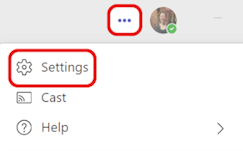
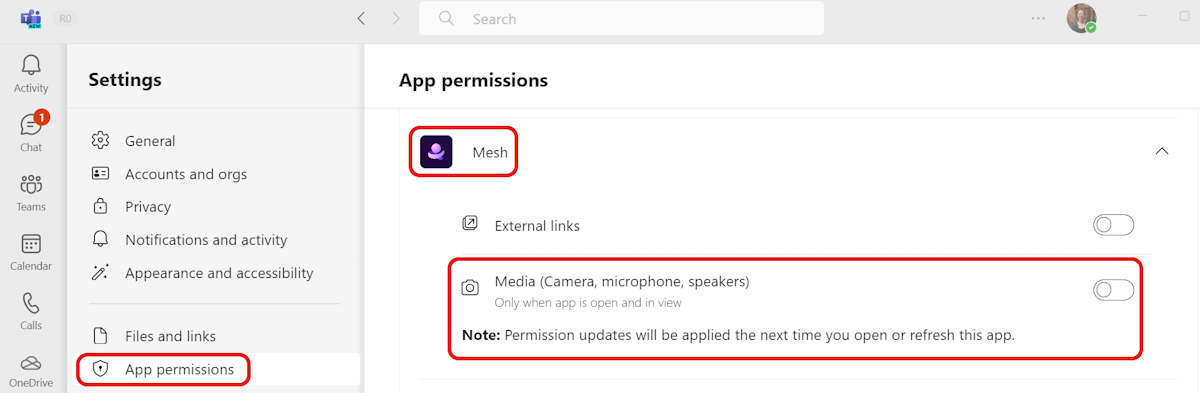
- o cancellare la cache di Teams.
Quando si fa clic sulla visualizzazione immersiva in Teams, l'utente non è in grado di accedere allo spazio immersivo e ottiene invece un errore. (29271)
Nel nuovo client di Teams, quando il relatore modifica il contenuto condiviso, viene visualizzata una finestra di dialogo di errore: "Non è possibile visualizzare il contenuto". (22587)
Nel nuovo client di Teams, passando dalla visualizzazione immersiva alla raccolta di Teams e quindi allo spazio immersivo per la seconda volta, Teams si arresterà in modo anomalo. (22854)
Quando si preme il pulsante destro del mouse all'interno del riquadro di visualizzazione e lo si rilascia all'esterno del riquadro di visualizzazione, a seconda del pulsante della tastiera premuto al momento del rilascio, continuerà a essere attivato non appena l'utente immette nuovamente lo spazio immersivo. Di conseguenza, l'utente potrebbe camminare o ruotare (e possibilmente fare altre cose) anche quando non è intenzionale. Per risolvere il problema, l'utente deve attivare di nuovo lo stesso pulsante. (27944)
Versione 5.2314.0
Problemi risolti del prodotto
Corretto: in Quest vengono visualizzati due diversi microfoni e entrambi sono denominati Quest. Il secondo non acquisisce l'audio e non viene visualizzato alcun errore. (20795)
La finestra di dialogo Prejoin mostra ora un'immagine di anteprima dell'evento. (20071)
Quando si tenta di generare un oggetto facendo clic sull'oggetto , il cursore non viene più visualizzato. (25542)
Nella pagina dei dettagli della riunione di Teams, le date e le ore degli eventi in base a ora sono allineate all'elenco di eventi mesh per tenere conto di eventi di tutti i giorni o multigiornare. (28309)
Gli orari degli eventi di tutti i giorni non vengono più convertiti in fusi orari locali. (26665)
I posti negli spazi immersivi non sono più visualizzati come blu e disponibili anche quando c'è un altro utente seduto su di esso. (21535)
Quando si partecipa a una riunione di Teams, gli utenti di Quest non visualizzano più una condivisione dello schermo anziché la parete di sfondo predefinita nell'ambiente Lakehouse. (27425)
Le finestre di dialogo delle impostazioni mostrano ora lo stato selezionato corrente per molte impostazioni. (17308)
In Quest: l'interfaccia utente mesh non si blocca più con la visualizzazione head dell'utente. Quando si gira la testa, l'interfaccia utente mesh rimarrà fissa. (13061)
In Quest non sarai più disconnesso da una riunione quando rimuovi il visore VR. (25764)
È stato risolto il problema: in PC e Quest, quando si tenta di eliminare qualsiasi oggetto nell'editor dell'ambiente, mesh si arresterà in modo anomalo durante l'esecuzione. (28903)
Versione 5.2313.0
Novità
Nuove interazioni per oggetti dotati di oggetti in Bean Bag Toss e Marshmallow social giochi e attività.
For Bean Bag Toss on PC (in Teams)
Fare clic con il mouse sinistro sul sacchetto del bean per raccoglierlo (lo stesso comportamento di prima).
Dopo aver fatto clic su una borsa di fagioli, si passerà alla modalità obiettivo:
È possibile spostare il cursore del mouse per puntare dove si desidera lanciare.
Se vuoi rilasciare il sacchetto di fagioli, fai clic su Barra spaziatrice sulla tastiera.
Fare clic con il mouse sinistro per lanciare il sacchetto di fagioli.
Per la tostatura marshmallow nel PC (in Teams)
Fare clic con il mouse sinistro sul bastone marshmallow per recuperarlo (lo stesso comportamento di prima)
Per arrostire il marshmallow, si cammina semplicemente fino al fuoco in modo che il marshmallow sia sopra il fuoco.
Nota
Non è più necessario fare clic con il mouse sinistro per estendere il marshmallow all'incendio.
Per rilasciare il marshmallow, fare clic su Barra spaziatrice sulla tastiera